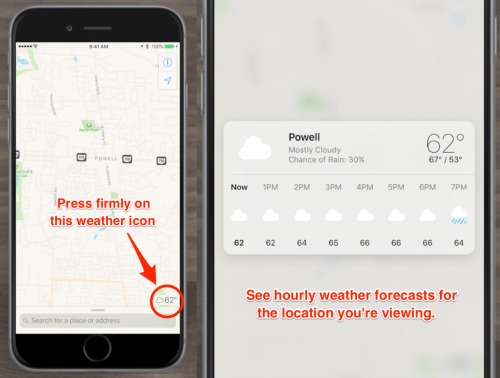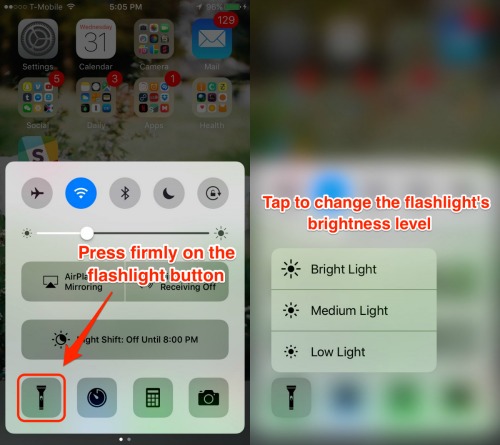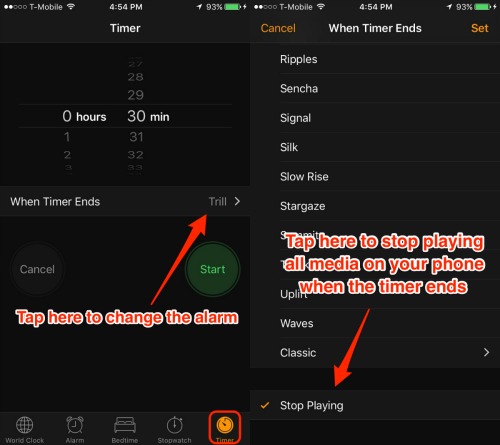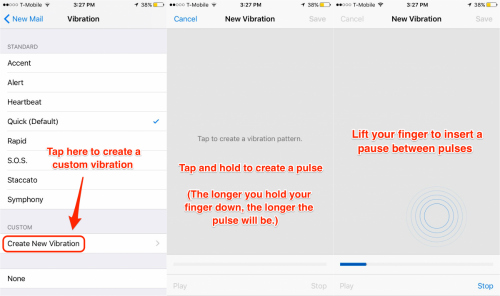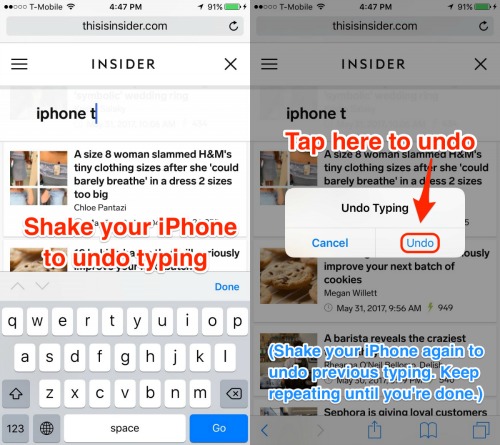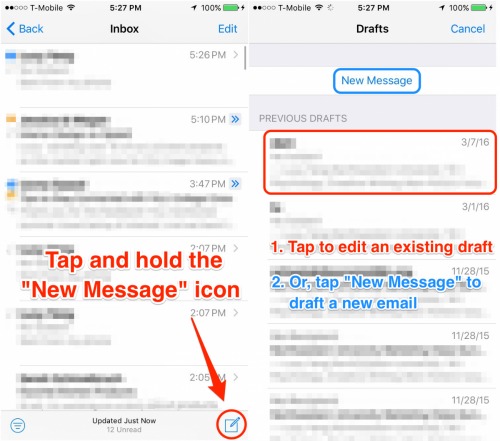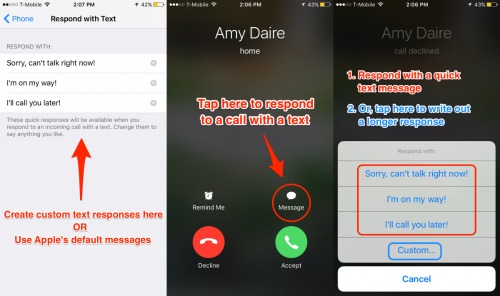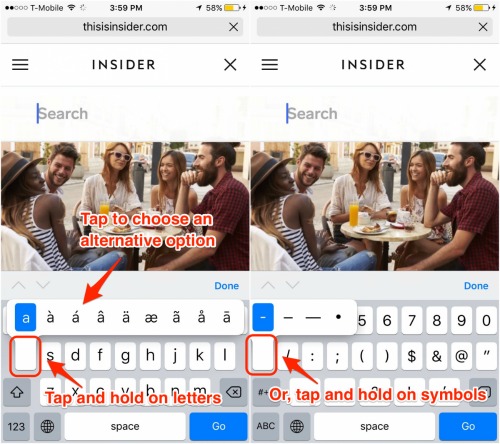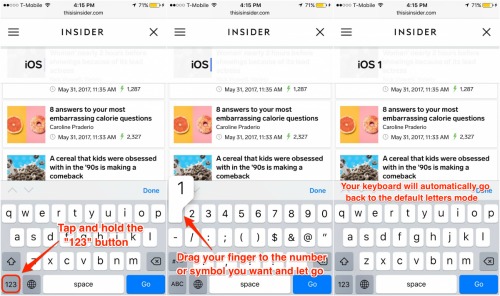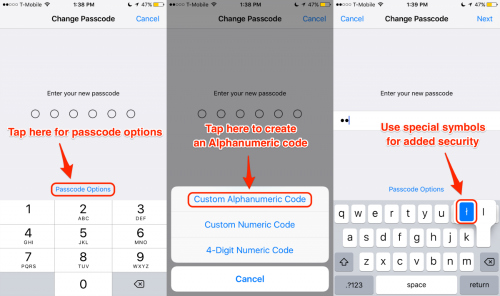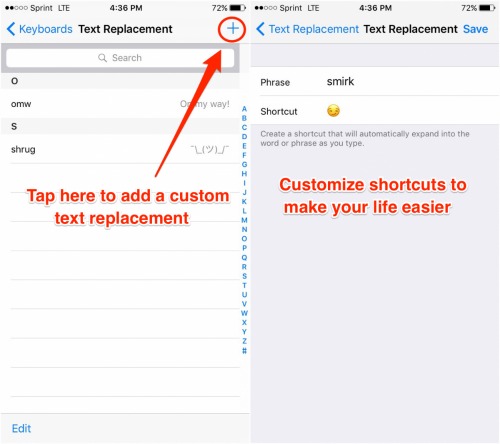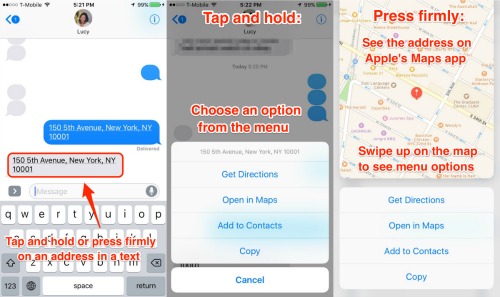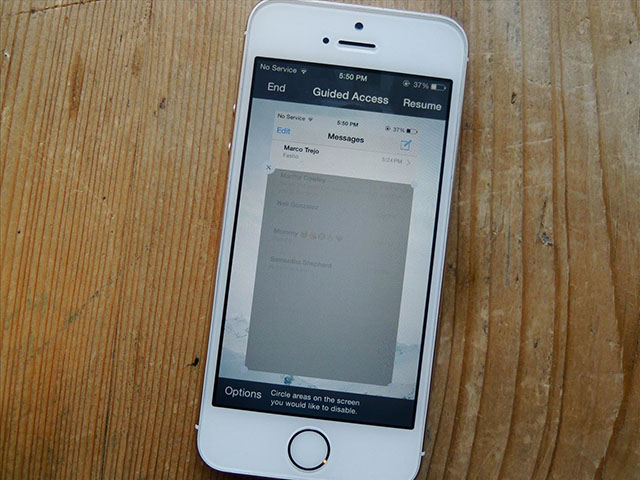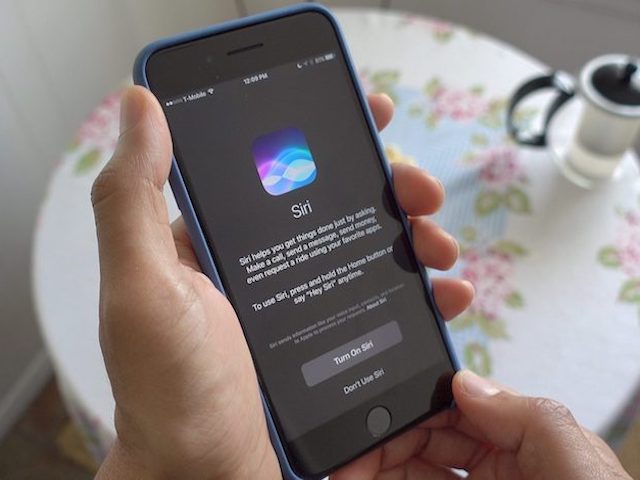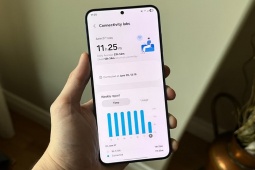Top 12 tính năng ẩn thú vị trên iPhone người dùng cần biết
Dưới đây là danh sách 12 tính năng ẩn ấn tượng trên iPhone mà nhiều người dùng vẫn chưa khai thác hết.
1. Cập nhật thời tiết hàng giờ mà không cần mở ứng dụng thời tiết
Ảnh minh họa.
Đây là một trong những tính năng hữu ích nhất trên phiên bản hệ điều hành mới iOS 10.3. Để sử dụng tính năng này, người dùng cần vào ứng dụng Maps của Apple, nhấn tìm kiếm vị trí và nhấn giữ biểu tượng thời tiết ở góc dưới, bên phải màn hình.
2. Tùy chỉnh độ sáng của đèn pin
Ảnh minh họa.
Chỉ cần nhấp vào biểu tượng đèn pin là người dùng có thể chọn 1 trong 3 chế độ bật đèn: Cực sáng (Bright Light), sáng vừa (Medium Light) và sáng yếu (Low Light).
3. Chọn chế độ ngủ khi nghe nhạc và video
Ảnh minh họa.
Để truy cập chức năng này, bạn cần nhấp vào ứng dụng Clock trên iPhone => chọn Timer (ở góc dưới, bên phải). Khi truy cập tính năng này, bạn có thể hẹn thời gian ngủ của máy khi nghe nhạc và nghe video mà không gây tốn pin.
4. Tùy chỉnh chế độ rung
Ảnh minh họa.
Bằng cách thiết lập chế độ rung phù hợp, người dùng có thể nhận ra được các loại thông báo mà không cần mở màn hình điện thoại. Bạn chỉ cần vào mục Cài đặt (Setting) => Âm thanh (Sounds) và chọn loại rung cảnh báo muốn điều chỉnh.
5. Lắc iPhone để hoàn tác văn bản đã xóa
Ảnh minh họa.
Tính năng này đặc biệt hữu ích khi bạn muốn hồi phục một đoạn văn bản dài đã lỡ xóa. Để bật và tắt chức năng trên, bạn cần vào General => Accessibility và chọn “Shake to Undo” (lắc để hoàn tác).
6. Xem và chỉnh sửa bản nháp
Ảnh minh họa.
Không cần phải xem lại tất cả các mục thư nháp trong các tài khoản Email, người dùng chỉ cần nhấn vào biểu tượng “New Message” – Tin nhắn mới ở góc dưới, bên phải màn hình để xem lại các thư nháp đã lưu trước đó.
7. Trả lời nhanh các cuộc gọi bằng tin nhắn văn bản
Khi bạn đang có việc bận và muốn để lại tin nhắn cho người gọi tới, phương pháp truyền thống được sử dụng là hủy cuộc gọi, mở khóa điện thoại và gửi tin nhắn cho người đó. Tuy nhiên, người dùng có thể tiết kiệm nhiều thời gian hơn khi cài đặt phản hồi bằng văn bản.
Ảnh minh họa.
Để kích hoạt chức năng này, bạn cần vào mục Cài đặt (Setting) => Điện thoại và chạm vào mục Phản hồi bằng văn bản (Respond with Text). Ở đây, người dùng có thể tạo ra tối đa 3 đoạn văn bản ngắn để gửi tới người gọi đến khi đang bận việc.
8. Nhập nhanh biểu tượng và chữ cái
Ảnh minh họa.
Thủ thuật này giúp cho việc nhập văn bản thuận tiện hơn nhiều. Ví dụ, để gõ dấu gạch chéo ngược, người dùng chỉ cần nhấn giữ dấu gạch chéo xuôi thay vì phải ấn nút 123 và chọn.
9. Gõ ký hiệu số mà không cần chuyển đổi bàn phím
Ảnh minh họa.
Người dùng không cần chuyển đổi bàn phím mà chỉ cần nhấn giữ phím 123 => nhấn giữ một biểu tượng muốn chuyển đổi => bàn phím tự động chuyển sang định dạng khác.
10. Thay mã 4 chữ số bằng mã Alphanumeric an toàn hơn
Ảnh minh họa.
Người dùng cần làm theo những bước sau: Cài đặt => Touch ID & Passcode => Chọn "Change Passcode" hoặc “Turn Passcode On” => Passcode Option => Custom Alphanumeric Code”.
11. Chèn nhanh cụm từ hoặc biểu tượng cảm xúc
Ảnh minh họa.
Để xem và chỉnh sửa nhanh các phím tắt, bạn cần đi tới mục Cài đặt => Cài đặt chung (General) => Bàn phím (Keyboard) => Thay thế văn bản (Text Replacement).
12. Truy cập bản đồ mà không cần sử dụng ứng dụng Maps
Ảnh minh họa.
Thay vì phải tra vị trí trên Google Map hay ứng dụng Maps, người dùng iPhone có thể nhấn giữ vào địa chỉ dưới dạng văn bản để tìm ra địa chỉ cần đến. Điều này giúp tiết kiệm nhiều thời gian.
Apple mang đến cho bạn khả năng khóa ứng dụng trên iPhone mà không cần bất kỳ ứng dụng bổ sung nào từ App Store và thậm...